
| Guida in linea SpaceClaim |

|
Quando usate lo strumento Convert (Converti) per convertire un corpo in lamiera, o state lavorando con un corpo in lamiera esistente, solo le facce in lamiera che sono separate dallo spessore in lamiera predefinito sono mostrate in blu, ma la lamiera che varia per spessore da quello predefinito, come mostrato nell'immagine sotto, non viene visualizzato in blu:
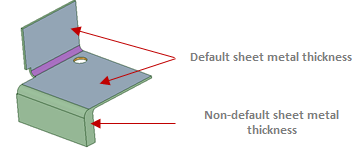
Dopo che avete convertito un disegno in lamiera, è possibile usare lo strumento  Identify (Identifica) nella barra multifunzione Import (Importa) nella scheda Sheet Metal (Lamiera) per richiamare geometria in lamiera come forme, orli, joggle (giunto a sovrapposzione), cordoni, intagli e fazzoletti.
Identify (Identifica) nella barra multifunzione Import (Importa) nella scheda Sheet Metal (Lamiera) per richiamare geometria in lamiera come forme, orli, joggle (giunto a sovrapposzione), cordoni, intagli e fazzoletti.
E' possibile anche usare Select>Using Box (Seleziona>Usa casella) per identificare la geometria in lamiera. La selezione tramite casella seleziona le facce frontali e posteriori di geometria in lamiera pre-identificata.
Qualche geometria è automaticamente identificata ed altra geometria deve essere assegnata manualmente. Quando la geometria è identificata, il colore usato per l'evidenziatura cambia per indicare l'oggetto in lamiera.
Gli oggetti in una parte in lamiera convertita devono essere identificati prima di essere spiegati.
Cliccare lo strumento  Identify (Identifica) nel gruppo Import (Importa) nella scheda Sheet Metal (Lamiera)..
Identify (Identifica) nel gruppo Import (Importa) nella scheda Sheet Metal (Lamiera)..
Identificare ciascuno dei seguenti oggetti secondo necessità cliccando sulla guida dello strumento appropriata. Cliccare Complete (Completa) quando avete finito.
Beads (Cordoni): Selezionare cordoni evidenziati o selezionare facce da identificare come cordoni.
Forms (Forme): Selezionare forme evidenziate o selezionare facce da identificare come forme.
Formed Bends (Pieghe formate): Selezionare pieghe formate evidenziate o selezionare facce da identificare come pieghe formate.
Gussets (Fazzoletti): Selezionare fazzoletti evidenziati o selezionare facce da identificare come fazzoletti.
Hems (Orli): Selezionare orli evidenziati o selezionare facce da identificare come orli.
Joggles (Giunti a sovrapposizione): Selezionare joggle (giunti a sovrapposizione) evidenziati o selezionare facce da identificare come joggle (giunti a sovrapposizione).
Notches (Intagli): Selezionare intagli evidenziati o selezionare facce da identificare come intagli.
Tabs (Tabelle): Selezionare tabelle evidenziate o selezionare facce da identificare come tabelle.
Selezionare All (Tutti), o alcune delle opzioni dal menu a tendina Highlight (Evidenzia) nel gruppo Show (Mostra) nella scheda Sheet Metal (Lamiera), come mostrato nell'immagine sotto:
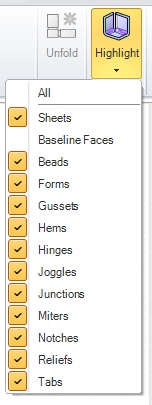
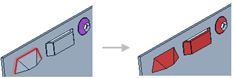
Identificare automaticamente forme.
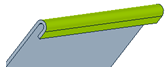
Identificare automaticamente un orlo.
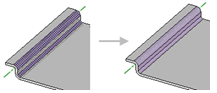
Selezionare due pieghe da identificare come joggle (giunti a sovrapposizione).
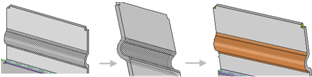
Selezionare le facce frontali e le facce posteriori da identificare come cordone.
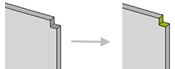
Selezionare spigoli di spessore da identificare come intaglio.
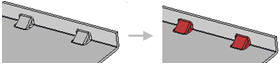
Identificare automaticamente fazzoletti.
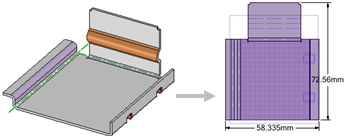
Spiegare un disegno in lamiera dopo aver identificato la geometria.
|
|
Usare la guida dello strumento Beads (Cordoni) per trovare ed identificare i cordoni. |
|
|
Usare la guida dello strumento Forms (Forme) per trovare ed identificare dettagli in lamiera formati su una parte. |
|
|
Usare la guida dello strumento Formed Bends (Pieghe formate) per trovare ed identificare pieghe formate. |
|
|
Usare la guida dello strumento Gussets (Fazzoletti) per trovare ed identificare i fazzoletti. |
|
|
Usare la guida dello strumento Hems (Orli) per trovare ed identificare gli orli. |
|
|
Usare la guida dello strumento Joggles (Giunti a sovrapposizione) per trovare ed identificare le joggle (giunti a sovrapposizione). |
|
|
Usare la guida dello strumento Notches (Intagli) per trovare ed identificare gli intagli. |
|
|
Usare la guida dello strumento Tabs (Tabelle) per identificare tabelle. |
|
|
Usare la guida dello strumento Reliefs (Scarichi) per identificare gli scarichi. |
|
|
Usare la guida dello strumento Complete (Completa) per completare ogni identificazione. |
© Copyright 2015 SpaceClaim Corporation. Tutti i diritti riservati.